发布时间:2016-08-03 14: 00: 38
在公式中也是经常要用到序号的。在公式中使用序号,我们用得最多的还是带圈的阿拉伯字数字,这种序号是最常见,也是使用最多的一种。用MathType编辑这个序号的时候,并不能直接编辑出,很多人会选择间接的方法,即从Word中复制粘贴来编辑。事实上,这种数字序号MathType也是可以直接编辑的,下面就来介绍MathType带圈小写数字序号的编辑方法。
具体操作方法如下:
1.按照自己的使用习惯开MathType公式编辑器,进入到公式编辑界面。

2.在MathType编辑界面中,进行相应的公式编辑后,将光标放在需要序号的地方,用鼠标点击MathType菜单中的“编辑”——“插入符号”命令。

3.在随后弹出的插入符号对话框中,“查看”选择为“字体”,再在“字体”的菜单中选择“宋体”,“查看范围”等可以不用选择,默认设置就可以了。然后拉动下方符号面板中的滚动条,直到出现序号的符号为止,然后点击里面自己所需要的序号,再插入就可以了。
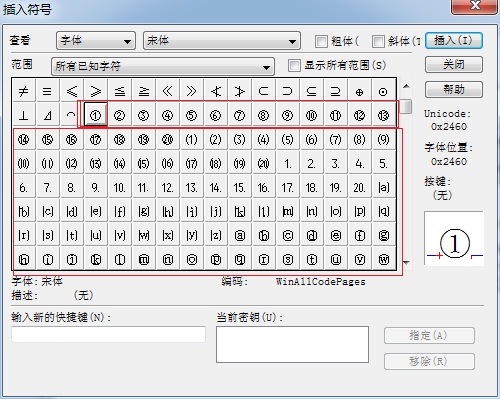
提示:从上面的图中可以看出,除了带圈的序号之外,带括号的序号或者字母序号这些都可以编辑出来。
以上内容向大家介绍了MathType带圈小写数字序号的编辑方法,这个方法用得人比较少,所以很多人不知道其实MathType是可以这样直接来编辑公式的。很多人在使用MathType插入符号这个功能时,很少会对字体进行选择,一般都是默认“字体”的“Symbol”,所以在符号面板中找不到这样的序号。其实MathType符号查看方式中3种,再结合各自下级菜单的命令,可以组合中很多种符号命令,这样就可以编辑出很多很多的符号了。如果想要了解更多MathType带圈符号的编辑方法,可以参考教程:MathType怎么编辑带圈加号。
展开阅读全文
︾